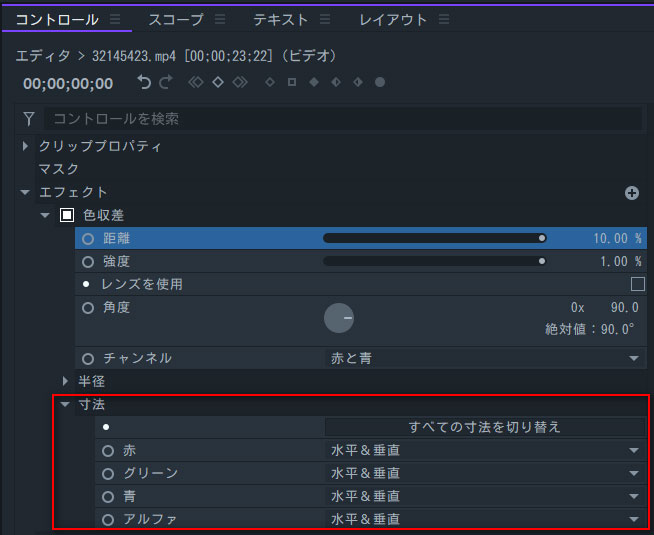Wondershare FilmoraProは2022年7月1日 をもってアップグレードを終了させていただくこととなりました。高度な編集機能も簡単・シンプルな操作で実現できる動画編集ソフトWondershare Filmoraをぜひお試しください。FilmoraProと同様にお楽しみいただけますと幸いです。
動画作成のチュートリアル
「色収差ティック」とは、色が分離してオブジェクトの周りに虹色の境界ができる色のフリンジアーティファクトです。カメラのレンズに問題があるとこのような歪みが発生する可能性がありますが、FilmoraProを使用って同様のエフェクトを作成し、面白いビジュアル効果を作り出すことができます。
色収差を見つけるには2つの方法があります。
1. エフェクトパネルに移動し、色収差と入力して、検索します。
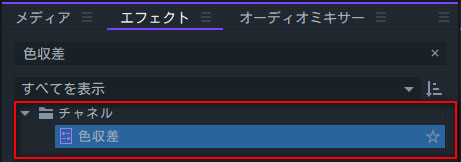
2. チャンネルからクロマティックアベレーションを検索し、タイムライン上のクリップにドラッグします。
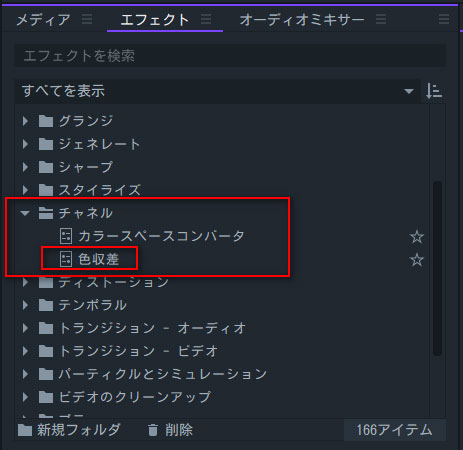
色収差はコントロールパネルで設定できます。
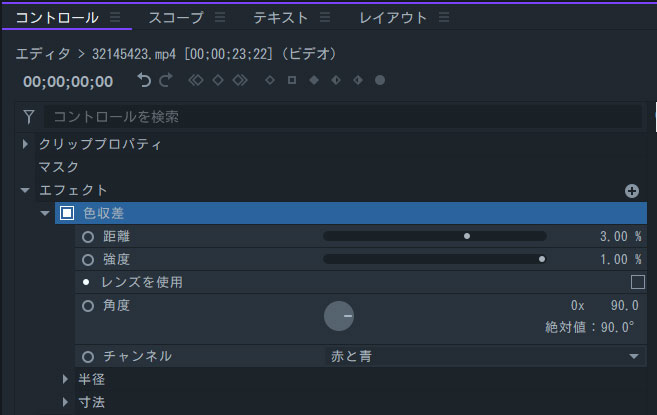
距離: このスライダーを左にドラッグすると、被写体の左に赤が、右に青が、右にドラッグすると赤が右に、青が左に配置されます。どちらかの方向にさらにドラッグすると、色分解の範囲を調整します。負の値は、色分解を反転します。
強度: このスライダーは、効果の強度を調整します。
レンズを使用: 実際にカメラレンズを使うと、この効果がどのように見えるかをシミュレーションします。効果が適用されない中心を選択できます。中心から遠くなるほど、エフェクが強く反映されます。中心のサイズは、[レンズ半径]スライダーの値で調整できます。
角度: デフォルトでは、色は水平方向(左/右)に分割されますが、この設定を使用して、代わりに斜めまたは垂直に色を分割できます。円の線を、色を分割する角度に移動します。
チャンネル: 赤と青はデフォルトで分割されますが、これを赤と緑または緑と青に変更できます。
色収差を使うと、このような映像ができます:
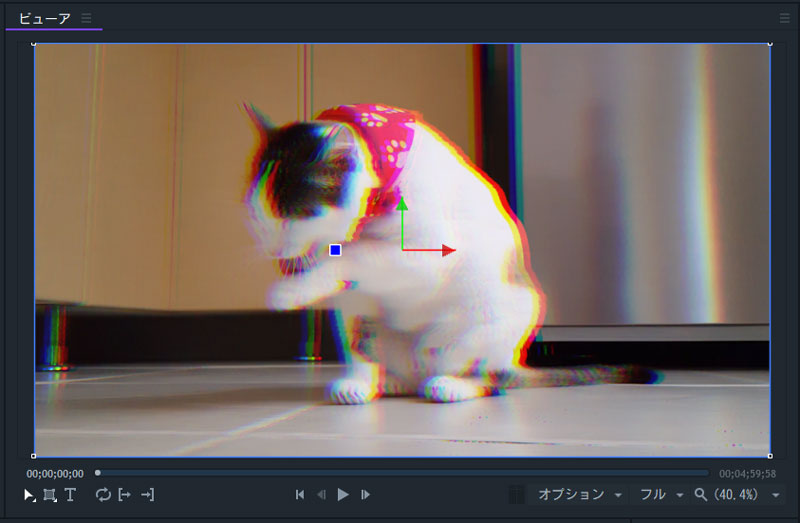
個々のカラーチャンネルを使って、色が発生するぼやけた領域を作成することができます。
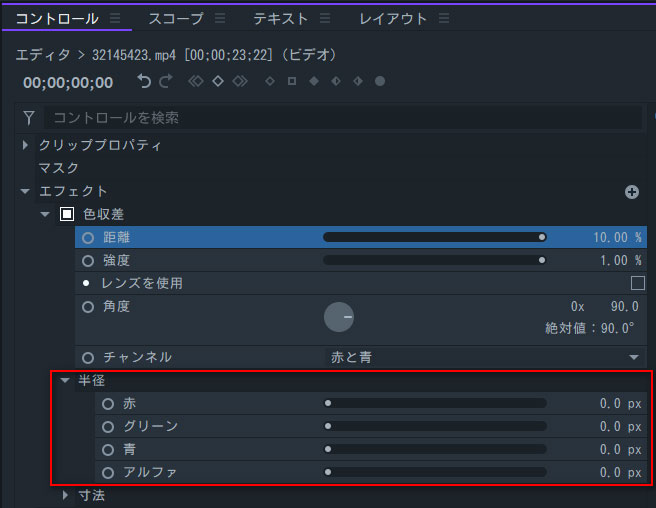
特定のカラーチャンネルを水平方向、または垂直方向に大きく歪めるかどうかを選択します。赤を水平に設定してから角度設定を切り替えると、角度が0または180度に近く、90または270度に微妙に近づくと、赤の歪みが強くなります。